Para instalar el plugin de WatchGuard Endpoint Security para N-able N-central, WatchGuard proporciona una aplicación de incorporación para conectarse a la API de WatchGuard y asignar clientes entre WatchGuard y N-able N-central. El proceso de instalación se compone de estos pasos:
- Antes de Empezar
- Crear Propiedades Personalizadas en N-able N-central
- Habilitar el Acceso a la API en WatchGuard Cloud
- Descargar el Plug-in
- Configurar la Conexión entre WatchGuard Cloud y N-able N-central
- Map Clients
Antes de Empezar
Antes de descargar e instalar el plugin de WatchGuard Endpoint Security para N-able N-central, asegúrese de que:
- Tiene una licencia válida de WatchGuard Endpoint Security.
- Tiene una cuenta N-able N-central con un rol de Administrator y un grupo de acceso All.
Es posible que algunos roles en N-central no tengan permisos para actualizar propiedades personalizadas. Para evitar problemas de permisos, recomendamos que la Organización de Servicios (SO) de N-able ejecute la aplicación de incorporación del plugin de WatchGuard Endpoint Security.
Crear Propiedades Personalizadas en N-able N-central
Debe crear varias propiedades personalizadas para que el plugin de WatchGuard Endpoint Security se integre con N-able N-central. Un administrador debe crear estas propiedades personalizadas en N-able N-central al nivel de Organización de Servicios (Service Organization, SO):
- WatchGuard Endpoint Security Integration - Service Provider Account ID
- WatchGuard Endpoint Security Integration - Client Account ID
- WatchGuard Endpoint Security Integration - API Key
- WatchGuard Endpoint Security Integration - Deployment Setting ID
- WatchGuard Endpoint Security Integration - Installer URL
Los nombres de las propiedades personalizadas que cree en N-central deben ser exactamente iguales a las propiedades personalizadas enumeradas aquí. Para evitar errores, le recomendamos copiar y pegar los nombres de las propiedades personalizadas.
Para crear propiedades personalizadas, desde N-central:
- Seleccione Administration > Properties.
Se abre la página Custom Properties.
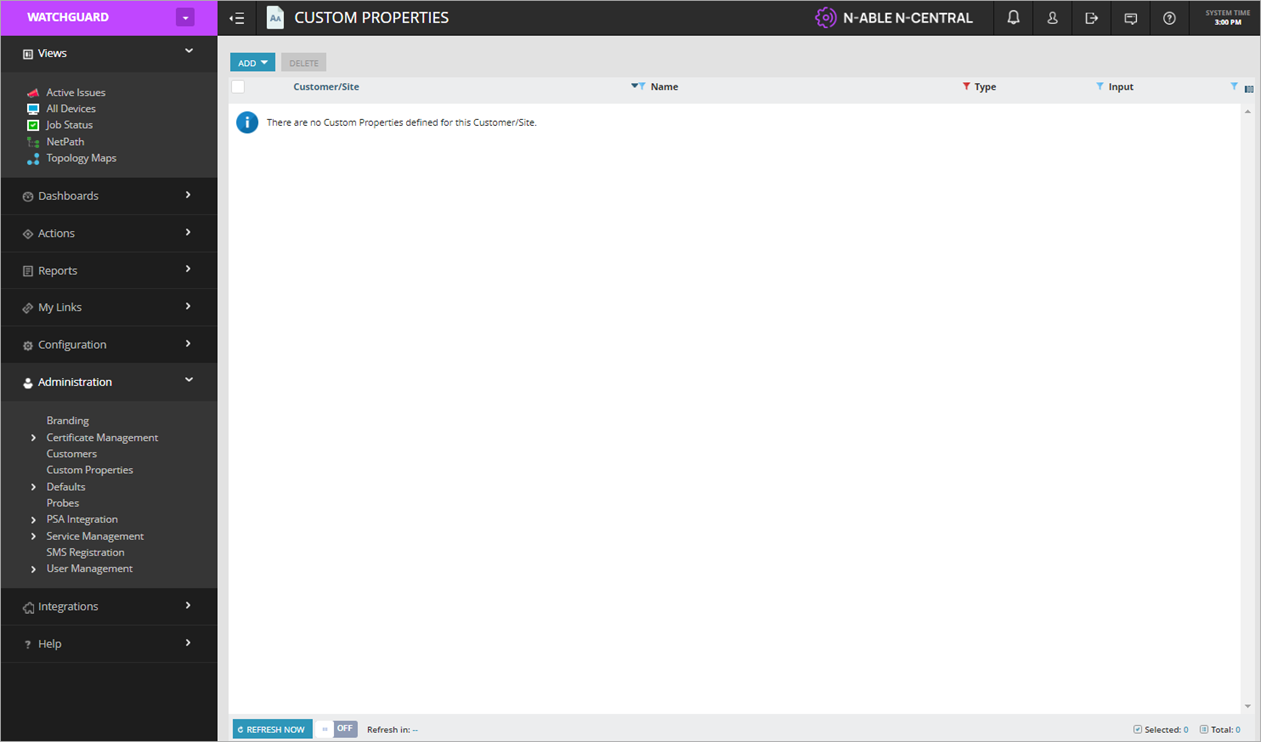
- En la lista desplegable Add, seleccione By Customers > Text Type.
Se abre la página Custom Properties - By Customers.

- En el cuadro de texto Property Name, introduzca el nombre de la propiedad personalizada. Por ejemplo, ingreseWatchGuard Endpoint Security Integration - Service Provider Account ID.
El Property Name debe ser exactamente el mismo que las propiedades personalizadas indicadas en este documento. Para evitar errores, le recomendamos copiar y pegar el nombre de la propiedad personalizada.
- En la pestaña Customers, en la lista desplegable, seleccione Propagate to all new Customers/Sites.

- En la lista Customer/Sites, seleccione todos los clientes existentes.

- Haga clic en Guardar.
- Repita este procedimiento para agregar las otras propiedades personalizadas requeridas.
Habilitar el Acceso a la API en WatchGuard Cloud
Las API públicas de WatchGuard utilizan el marco de autorización Open Authorization (OAuth) 2.0 para la autenticación basada en tokens. Para utilizar la API de Administración de Endpoint Security, primero debe habilitar el acceso a la API en su cuenta de WatchGuard Cloud para recuperar los parámetros requeridos para la configuración de su plugin. Para obtener más información, consulte Habilitar Acceso a la API en WatchGuard Cloud.
Para habilitar el acceso a la API en WatchGuard Cloud:
- Inicie sesión en WatchGuard Cloud.
Si es un Service Provider, en Administrador de Cuentas, seleccione Mi Cuenta o una cuenta administrada. - Seleccione Administración > Acceso Administrado.
- Haga clic en Habilitar el Acceso a la API.
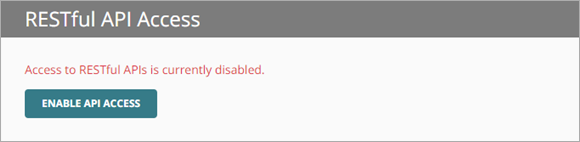
- Especifique las contraseñas de lectura-escritura y solo lectura que se deben usar como credenciales de acceso a la API.
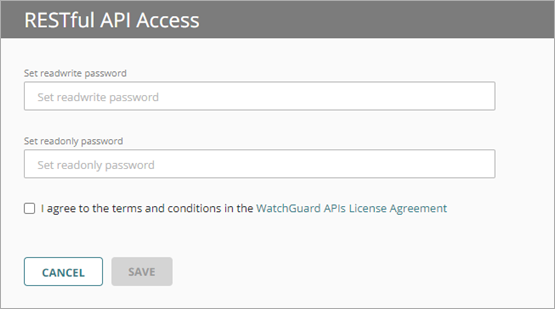
Las contraseñas deben incluir una letra mayúscula, una letra minúscula, un número y un carácter especial. La contraseña de lectura-escritura y la contraseña de solo lectura deben ser diferentes.
Debe utilizar el ID de acceso y la contraseña de lectura-escritura para la configuración del plugin.
- Marque la casilla de selección Acepto los términos y condiciones del Acuerdo de Licencia de las API de WatchGuard.
- Haga clic en Guardar.
Después de habilitar el acceso a la API, aparecen parámetros que debe especificar en la aplicación de incorporación del plugin. Puede ver estos parámetros en la página Administración > Acceso Administrado en WatchGuard Cloud.
La URL base varía según la región. Este ejemplo muestra un servidor basado en EE. UU.
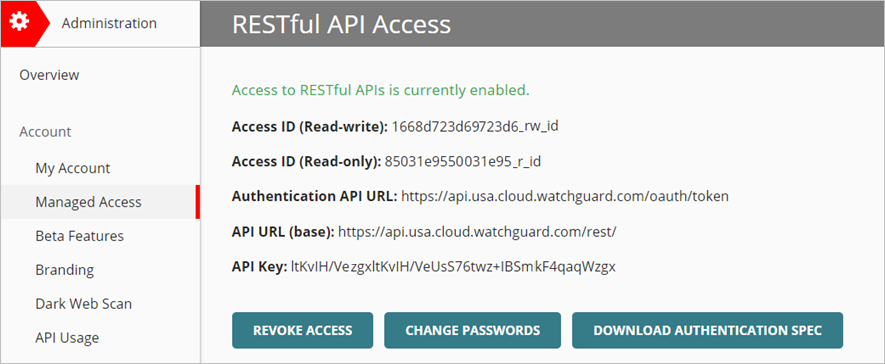
Descargar el Plug-in
Para descargar la aplicación de incorporación del plugin de WatchGuard Endpoint Security para N-able N-central desde la página Descargas de Software de WatchGuard:
- Vaya a la página Descargas de Software.
- Haga clic en Software de Endpoint.
- Haga clic en el enlace Plugin de N-able N-central.
- Haga clic en N-able N-central Plug-in (Latest) para descargar el archivo Ncentral .ZIP.
- Guarde el archivo .ZIP Ncentral en su computadora.
- Extraiga el contenido del archivo .ZIP Ncentral a una carpeta.
La carpeta Ncentral contiene estos archivos:
- WatchGuard Endpoint Security Onboarding for N-able N-central onboarding application .EXE
- WatchGuard Endpoint Security – Monitor Windows device service template .ZIP
- Scripts de Windows:
- WatchGuard Endpoint Security – Install agent in Windows.amp
- WatchGuard Endpoint Security – Scan Windows device.amp
- WatchGuard Endpoint Security – Isolate Windows device.amp
- WatchGuard Endpoint Security – Unisolate Windows device.amp
- WatchGuard Endpoint Security – Uninstall agent in Windows.amp
- Scripts de macOS:
- WG-Install-Mac.SH (WatchGuard Endpoint Security – Install agent in mac)
- WG-Scan-Mac.SH (WatchGuard Endpoint Security – Scan mac device)
Para abrir la aplicación de incorporación:
- Desde la carpeta Ncentral, haga doble clic en NableOnboarding.EXE.
Se abre la aplicación de incorporación.
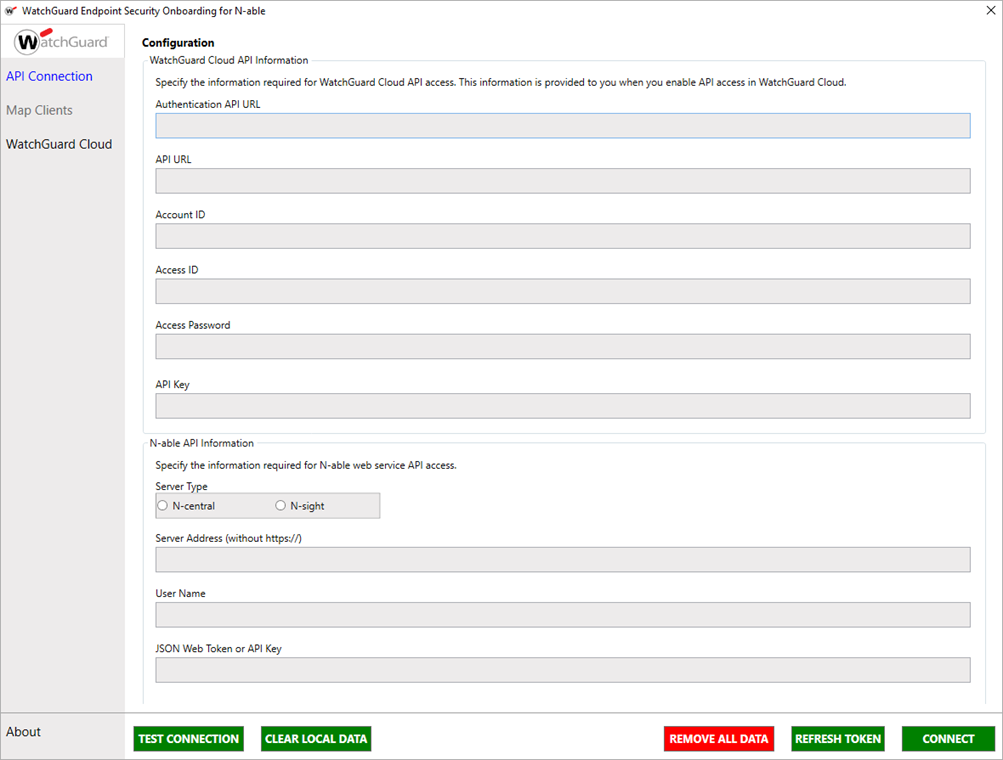
La aplicación de incorporación tiene estas opciones en el panel de navegación:
- API Connection — Utilice esta página para configurar la conexión entre WatchGuard Cloud y N-able N-central.
- Map Clients — Utilice esta página para asociar clientes N-able N-central con las cuentas de WatchGuard Cloud que administra. Debe establecer exitosamente una conexión entre WatchGuard Cloud y N-able N-central antes de poder usar esta página.
- WatchGuard Cloud — Haga clic en este enlace para abrir WatchGuard Cloud en un navegador web.
Configurar la Conexión entre WatchGuard Cloud y N-able N-central
La información necesaria para establecer una conexión entre WatchGuard Cloud y N-able N-central es visible en la página de Acceso Administrado en WatchGuard Cloud después de habilitar el acceso a la API. Para obtener más información sobre el acceso a la API en WatchGuard Cloud, consulte Habilitar Acceso a la API.
Cuando ingresa la información de conexión API en la aplicación de incorporación, le recomendamos copiar y pegar los parámetros API directamente desde la página de Acceso Administrado en WatchGuard Cloud para evitar errores.
Para establecer la conexión entre WatchGuard Cloud y N-able N-central, desde la aplicación de incorporación:
- Seleccione Connexión API.
- Ingrese la información de API para WatchGuard Cloud:
- URL de la API de Autenticación — Ingrese la URL para autenticar el acceso de la API a WatchGuard Cloud. La URL varía según la región.
- Región APAC — https://api.jpn.cloud.watchguard.com/oauth/token
- Región EMEA — https://api.deu.cloud.watchguard.com/oauth/token
- Región NA/Americas — https://api.usa.cloud.watchguard.com/oauth/token
- URL de la API — Ingrese la URL base de la API de Endpoint Security. La URL varía según la región.
- Región APAC — https://api.jpn.cloud.watchguard.com/rest/endpoint-security/management
- Región EMEA —https://api.deu.cloud.watchguard.com/rest/endpoint-security/management
- Región NA/Americas — https://api.usa.cloud.watchguard.com/rest/endpoint-security/management
- Identificación de Cuenta — Ingrese la Identificación de Cuenta de WatchGuard Cloud de la cuenta administrada para la cual desea realizar solicitudes de API.
- ID de Acceso — Ingrese el ID de Acceso para el acceso de la API en Lectura-escritura a WatchGuard Cloud.
- Contraseña de Acceso — Ingrese la contraseña para el ID de Acceso en Lectura-escritura que especificó para el acceso de la API a WatchGuard Cloud.
- Clave API — Ingrese la clave API asociada con su cuenta de WatchGuard Cloud.
- URL de la API de Autenticación — Ingrese la URL para autenticar el acceso de la API a WatchGuard Cloud. La URL varía según la región.
- Ingrese la información de API para N-able:
- Tipo de Servidor — Seleccione N-central.
- Dirección del Servidor N-able (sin https://): ingrese la URL, sin https://, para la dirección del servidor N-able.
- Nombre del Usuario — Ingrese el nombre del usuario para acceder a la API de N-able N-central.
- Token Web JSON o Clave API — Ingrese el token web JSON para acceder a la API de N-able N-central.
Para obtener información sobre cómo generar un token web JSON para N-central, vaya a la Guía del Usuario de N-central.
Las claves API se utilizan para conectarse a N-able N-sight. Para obtener más información sobre el plugin de N-able N-sight, vaya a Acerca del Plugin de WatchGuard Endpoint Security para N-able N-sight.
- Haga clic en Conectar.
Si la conexión es exitosa, verá un mensaje de confirmación.
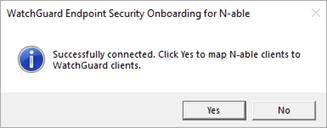
- Haga clic en Yes.
Map Clients
Después de establecer con éxito una conexión entre WatchGuard Cloud y N-able, debe asignar sus clientes N-able N-central a las cuentas que administra en WatchGuard Cloud.
Para asociar clientes de N-able con cuentas de WatchGuard Cloud, desde la aplicación de incorporación:
- Seleccione Map Clients.
- Seleccione un cliente N-able de la lista.
- En la lista desplegable WatchGuard Client, seleccione la cuenta de WatchGuard Cloud que desea asociar con el cliente N-able. Las columnas WatchGuard Cloud ID y Licence se completan automáticamente cuando selecciona una cuenta de WatchGuard Cloud.
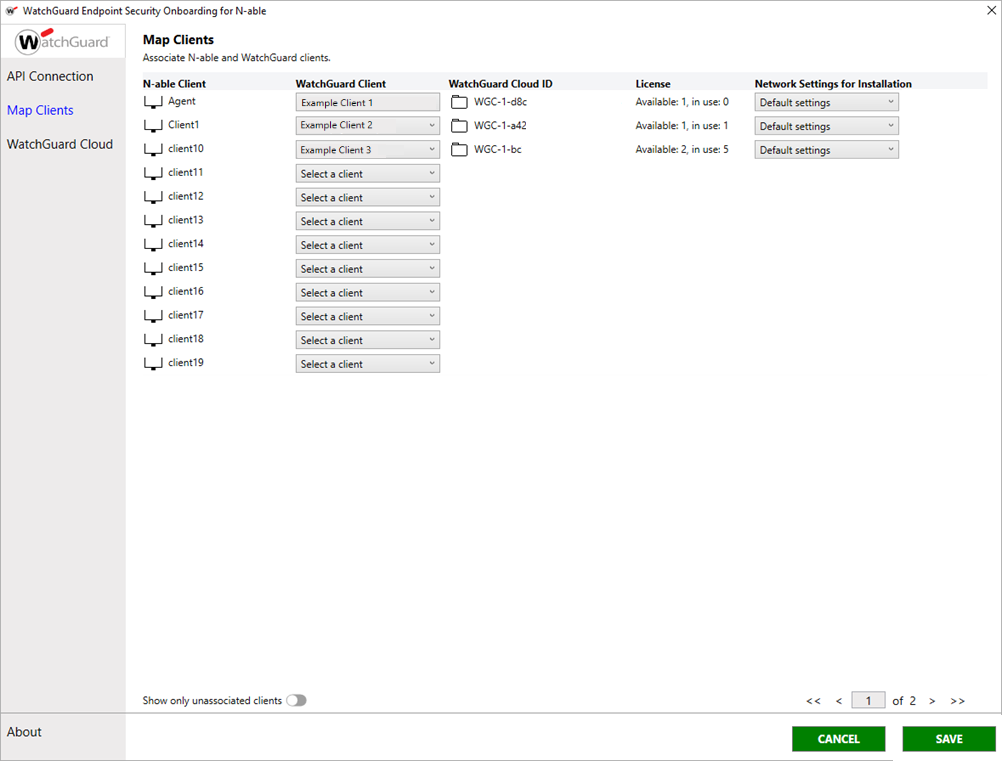
- Desde la lista desplegable Network Settings for Installation, seleccione el perfil de configuración de red de Endpoint Security para asignar esto a este cliente.
- Haga clic en Guardar.
Aparece un mensaje de confirmación.
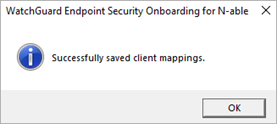
- Haga clic en Aceptar.
- Repita estos pasos para todos los clientes que desee asignar. Cuando termine, cierre la aplicación de incorporación.
Acerca del Plugin de WatchGuard Endpoint Security para N-able N-central
Configurar el Plugin de WatchGuard Endpoint Security para N-able
Administrar el Plugin de WatchGuard Endpoint Security para N-able N-central